¿Has experimentado alguna vez la frustración de que una Tarjeta SD deje de funcionar de repente? Cuando veas el mensaje de error «Tarjeta SD dañada, intente reformatearla», puede ser increíblemente molesto. Pero no te preocupes; este artículo te ayudará a entender por qué se produce este error y Cómo Solucionar una Tarjeta SD Dañada. También aprenderás a reparar una Tarjeta SD dañada y a rescatar tarjetas SD corruptas.
Cuando tu dispositivo muestra el mensaje «Tarjeta SD dañada, intenta reformatearla», significa que hay un problema con tu tarjeta SD. Este problema puede deberse a un daño físico, a archivos dañados o incluso a un virus. Reformatear la tarjeta SD podría solucionar el problema, pero hay otros métodos que puedes probar antes de recurrir a eso.
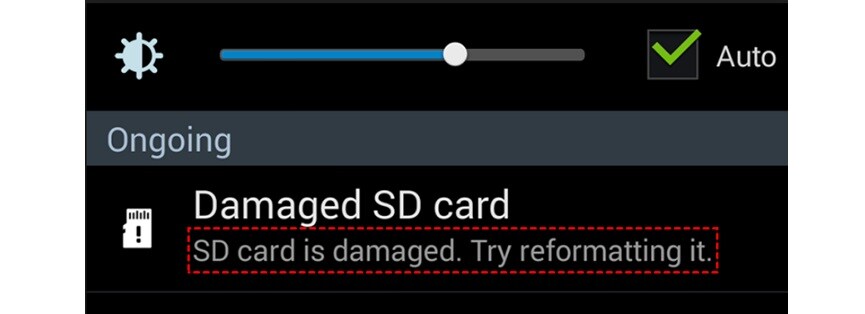
En este artículo, te guiaremos a través de varias formas de Cómo Solucionar una Tarjeta SD Dañada. Ya sea utilizando el comando CHKDSK, cambiando la letra de la unidad o probando un software de reparación de tarjetas SD, te tenemos cubierto. Sigue leyendo para encontrar cómo reparar y restaurar tu tarjeta SD.
Prueba Recoverit para Recuperar una Tarjeta SD Dañada/Corrupta
Seguridad Verificada. Más de 7.302.189 personas lo han descargado.
En este artículo se presenta
Parte 1: Causas Comunes: ¿Error de Tarjeta SD Dañada?
Antes de solucionar el problema de la Tarjeta SD, es esencial entender qué causa el error «Tarjeta SD dañada, intenta reformatearla». He aquí algunas razones comunes:
- Daños físicos: Una manipulación brusca puede dañar la tarjeta SD.
- Archivos dañados: Los archivos defectuosos pueden provocar este error.
- Virus o malware: Los virus pueden infectar y dañar la tarjeta SD.
- Expulsión incorrecta: Extraer la tarjeta SD sin expulsarla de forma segura puede causar problemas.
- Desgaste: Las Tarjetas SD pueden desgastarse con el tiempo.
Parte 2: ¿Cómo Solucionar una Tarjeta SD Dañada?
Hay varios métodos para solucionar el problema de una Tarjeta SD dañada. Sigue estos pasos para restaurar tarjetas SD dañadas:
Solución 1: Utiliza el Comando CHKDSK
El comando CHKDSK puede ayudar a reparar la tarjeta SD revisando si hay errores y solucionándolos. Este método es eficaz para resolver problemas relacionados con la corrupción del sistema de archivos. Analiza la tarjeta SD en busca de errores del sistema de archivos y sectores defectuosos.
A continuación, intenta solucionar estos problemas. Este comando es útil para corregir problemas como archivos corruptos y cierres incorrectos. Ejecutando el comando CHKDSK, puedes identificar y reparar estos errores. Esto ayuda a restaurar la funcionalidad de tu tarjeta SD sin perder datos.
A continuación te explicamos Cómo Solucionar una Tarjeta SD Dañada:
- Conecta la Tarjeta SD a tu computadora. Abre el Símbolo del Sistema como administrador. Escribe chkdsk [Letra de unidad de la Tarjeta SD]: /f.

- Espera a que termine el proceso y revisa si la tarjeta SD está solucionada.
Solución 2: Asignar una Nueva Letra de Unidad
Cambiar la letra de la unidad puede ayudar a leer una tarjeta SD dañada. Este método es útil cuando la computadora no reconoce la tarjeta SD. Al asignar una nueva letra de unidad, actualizas la conexión entre la tarjeta SD y la computadora. Esto puede resolver problemas relacionados con conflictos de letras de unidad o problemas de reconocimiento.
A veces, el sistema asigna la misma letra de unidad a varios dispositivos, provocando conflictos. Cambiar la letra de la unidad garantiza que a la tarjeta SD se le asigne un identificador único. Este método puede ayudar a que la tarjeta SD vuelva a ser legible y a restaurar el acceso a tus datos.
Cómo Solucionar una Tarjeta SD Dañada:
- Conecta la Tarjeta SD a tu computadora. Haz clic con el botón derecho del ratón en "Este PC" o «Mi Computadora» y selecciona Administrar. Ir a Gestión de Discos.
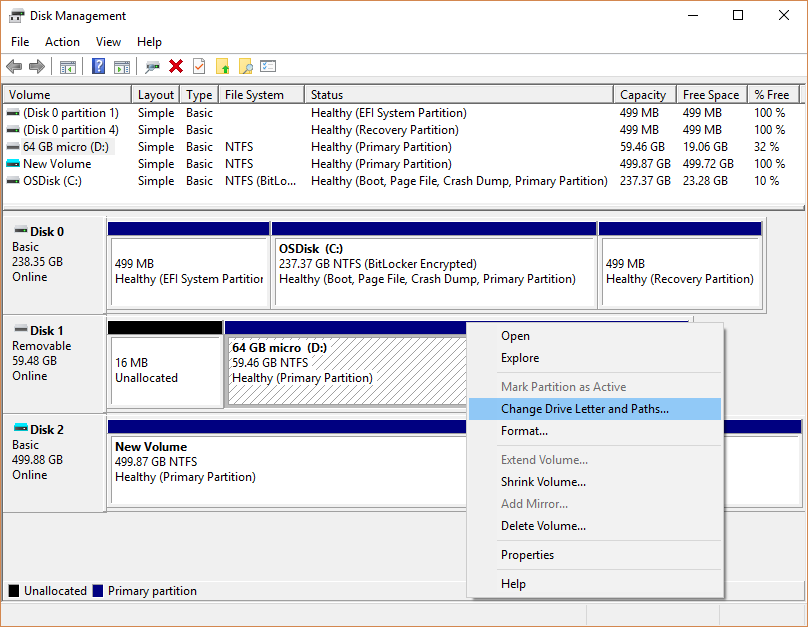
- Haz clic con el botón derecho del ratón en la Tarjeta SD. Selecciona Cambiar Letra de Unidad y Rutas. Asigna una nueva letra de unidad y revisa si la tarjeta SD funciona.
Solución 3: Revisa si hay Daños Físicos
Los daños físicos pueden inutilizar la Tarjeta SD. Es importante que inspecciones tu Tarjeta SD en busca de daños visibles. Busca cualquier signo de grietas, dobleces o roturas en la tarjeta. Revisa también los conectores metálicos en busca de suciedad o residuos. Si hay suciedad, limpia los conectores suavemente con un paño suave. Evita utilizar una fuerza excesiva al manipular la Tarjeta SD.
Además, asegúrate de que la ranura de la Tarjeta SD de tu dispositivo está limpia y libre de cualquier obstrucción. Asegurarse de la integridad física de la tarjeta SD puede ayudar a identificar y resolver los problemas que puedan estar causando su mal funcionamiento. Si observas algún daño físico grave, puede ser necesario sustituir la tarjeta SD.
A continuación te explicamos cómo reparar una tarjeta SD dañada:
- Extrae la Tarjeta SD de tu dispositivo. Revisa si hay daños o suciedad.

- Limpia la Tarjeta SD con cuidado. Vuelve a introducirlo y revisa si funciona.
Solución 4: Utiliza el Software de Reparación de Tarjetas SD
El software de reparación de tarjetas SD puede ayudar a restaurar tarjetas SD dañadas solucionando varios problemas. Estas herramientas están diseñadas para escanear la tarjeta SD en busca de errores y repararlos. Pueden solucionar problemas como la corrupción del sistema de archivos, los sectores defectuosos y la pérdida de datos. Muchos programas de software de reparación de tarjetas SD ofrecen interfaces fáciles de usar, lo que facilita su utilización incluso a los principiantes.
Utilizando estas herramientas, puedes recuperar archivos perdidos, solucionar datos corruptos y restaurar la tarjeta SD a su estado normal de funcionamiento. Este método es eficaz para solucionar una amplia gama de problemas que pueden hacer que tu Tarjeta SD funcione mal.
Pasos:
- Descarga un software de reparación de tarjetas SD confiable. Instala y abre el programa.
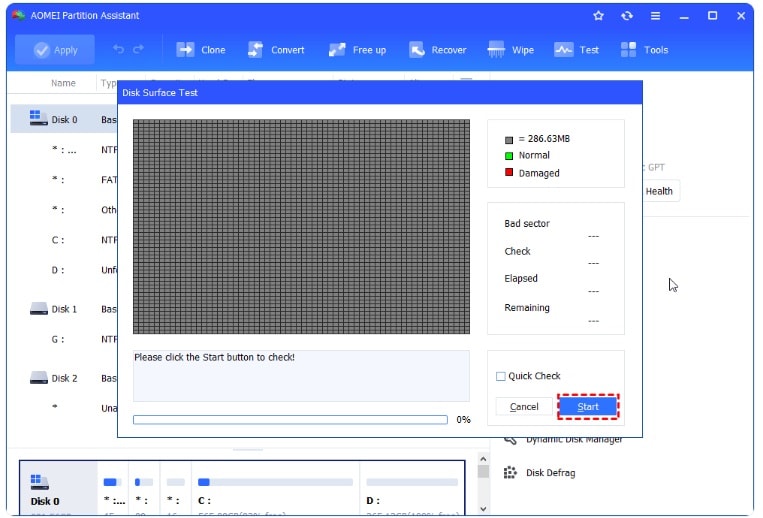
- Sigue las instrucciones para escanear y reparar la tarjeta SD.
Solución 5: Formatea la Tarjeta SD
Formatear la Tarjeta SD puede resolver el error «Tarjeta SD dañada, intenta reformatearla». Este método ayuda a crear un nuevo sistema de archivos en la tarjeta SD. El formateo elimina los archivos dañados y soluciona los errores del sistema de archivos. Sin embargo, este proceso borrará todos los datos de la tarjeta. Es importante hacer una copia de seguridad de tus datos antes de formatear.
El formateo debe utilizarse como último recurso si otros métodos no funcionan. Después de formatear, puedes utilizar un software de recuperación de datos como Recoverit para recuperar los archivos perdidos. Este método es eficaz para solucionar problemas graves que impiden que la tarjeta SD funcione correctamente.
Pasos:
- Conecta la Tarjeta SD a tu computadora. Abre «Este PC» o «Mi Computadora». Haz clic con el botón derecho en la Tarjeta SD y selecciona Formatear.
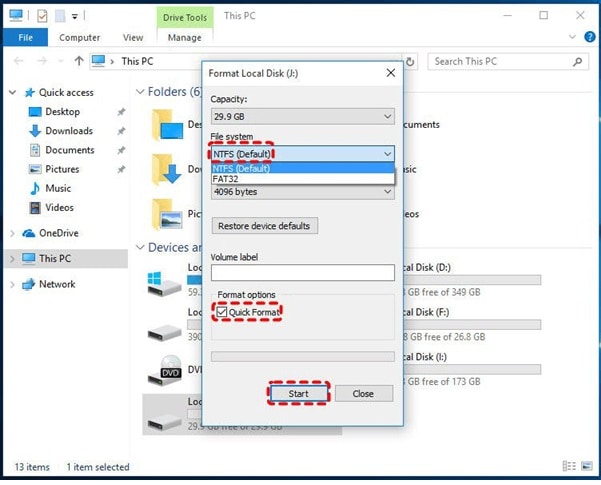
- Elige el sistema de archivos y haz clic en Iniciar. Espera a que termine el proceso y revisa si la tarjeta SD está solucionada.
Parte 3: ¿Perdiste Datos de la Tarjeta SD Tras Formatearla? Prueba la Herramienta Recoverit
Si has perdido datos importantes después de formatear tu Tarjeta SD, No te preocupes. Recoverit es una potente herramienta que puede ayudarte a recuperar archivos perdidos. Este software está diseñado para recuperar datos de tarjetas SD dañadas y formateadas. Admite varios tipos de archivo, como fotos, videos, documentos y mucho más.
Recoverit es fácil de usar y tiene un alto porcentaje de éxito. Puede ayudarte a recuperar datos de distintos dispositivos de almacenamiento, como tarjetas SD, unidades USB y discos duros externos. Con sus avanzados algoritmos de escaneado, Recoverit puede encontrar y restaurar archivos perdidos de forma rápida y eficaz.
Pasos para Usar Recoverit:
- Descarga e instala el programa Recoverit en tu computadora. Conecta la Tarjeta SD a tu computadora. Abre el Programa Recoverit. Selecciona la Tarjeta SD como ubicación de destino para la recuperación.

- Haz clic en el botón Escanear para iniciar el proceso de escaneado.

- Espera a que finalice el escaneo. Revisa la lista de archivos recuperables.

- Selecciona los archivos que quieres recuperar y haz clic en el botón Recuperar. Elige una ubicación segura para guardar los archivos recuperados. Evita volver a guardarlos en la misma tarjeta SD.

Siguiendo estos pasos, puedes utilizar Recoverit para rescatar los datos corruptos de la tarjeta SD y restaurar tus archivos importantes.
Related Video >>: ¿Cómo Solucionar una Tarjeta SD Dañada/Corrupta?
Parte 4: Consejos para Restaurar una Tarjeta SD Corrupta
Tratar con una Tarjeta SD dañada puede ser frustrante. Aquí tienes algunos consejos para ayudarte a restaurar tu tarjeta SD y evitar futuros problemas:
- Expulsa Siempre con Seguridad: Cuando extraigas la Tarjeta SD de un dispositivo, asegúrate de expulsarla de forma segura. Esto puede ayudar a evitar la corrupción. Puedes hacerlo haciendo clic en el icono «Quitar hardware con seguridad» de la barra de tareas. Asegúrate siempre de que la tarjeta no está en uso antes de expulsarla.
- Utiliza Software Antivirus: Protege tu Tarjeta SD de virus y malware. Escanea regularmente tu tarjeta SD con un software antivirus fiable para mantenerla a salvo de infecciones. Esto ayudará a evitar que cualquier software malicioso dañe tus archivos.
- Copia de Seguridad de los Datos Periódicamente: Guarda siempre una copia de seguridad de los archivos importantes almacenados en tu tarjeta SD. Utiliza servicios de almacenamiento en la nube o unidades externas para mantener copias de tus datos. De este modo, si algo va mal, podrás restaurar fácilmente tus datos a partir de la copia de seguridad.
- Manipular con Cuidado: Evita dañar físicamente tu Tarjeta SD. Guárdalo en una funda protectora y manipúlalo con cuidado. Keep it away from water, heat, and magnetic fields. Evita doblar o presionar la tarjeta.
Siguiendo estos consejos, puedes reducir las posibilidades de que tu tarjeta SD se corrompa y asegurarte de que tus datos importantes permanecen a salvo. Estos pasos pueden ayudar a mantener la integridad de tu Tarjeta SD y alargar su vida útil. Sé siempre precavido y toma medidas preventivas para proteger tus datos.
Conclusión
Lidiar con un problema de tarjeta SD dañada puede ser realmente frustrante. Sin embargo, con los métodos mencionados en este artículo, puedes efectivamente solucionar una tarjeta SD dañada. Desde utilizar el comando CHKDSK hasta revisar si hay daños físicos, hay múltiples formas de solucionar el problema. Es esencial que manejes tu Tarjeta SD con cuidado y la mantengas libre de virus para evitar futuros problemas. Escanear regularmente tu Tarjeta SD con un software antivirus puede protegerla de posibles amenazas.
Si pierdes datos, herramientas como Recoverit pueden ayudarte a restaurar tarjetas SD dañadas y recuperar archivos importantes. Este software está diseñado para recuperar datos de varios dispositivos de almacenamiento, incluidas las tarjetas SD. Además, ten siempre una copia de seguridad de tus archivos importantes para evitar perderlos definitivamente.
Siguiendo estos consejos y métodos, puedes asegurarte de que tu tarjeta SD se mantiene en buenas condiciones de funcionamiento y tus datos permanecen a salvo.
Prueba Recoverit para Recuperar los Datos Perdidos de una Tarjeta SD Dañada
Seguridad Verificada. Más de 7.302.189 personas lo han descargado.
Preguntas Frecuentes
-
1. ¿Por qué mi Tarjeta SD muestra un error de «dañada»?
Una tarjeta SD puede mostrar un error de «dañada» por varias razones. El daño físico es una de las causas más comunes. Una manipulación brusca puede dañar la tarjeta SD. Los archivos dañados también pueden provocar este error. Los virus y programas maliciosos pueden infectar y dañar la tarjeta SD. La expulsión incorrecta de la Tarjeta SD del dispositivo también puede causar problemas. Además, las tarjetas SD tienen una vida útil limitada, y pueden desgastarse con el tiempo, provocando que aparezca el error «dañado». -
2. ¿Cómo Solucionar una Tarjeta SD Dañada sin Perder Datos?
Solucionar una Tarjeta SD dañada sin perder datos es posible con varios métodos. Puedes utilizar el comando CHKDSK para revisar los errores y solucionarlos. Cambiar la letra de la unidad de la Tarjeta SD a veces puede ayudar a leer una tarjeta SD dañada. Con el software de reparación de tarjetas SD también puedes restaurar tarjetas SD dañadas sin perder datos. Es importante seguir los pasos cuidadosamente para evitar la pérdida de datos. -
3. ¿Puedo recuperar datos de una Tarjeta SD dañada?
Sí, puedes recuperar datos de una Tarjeta SD dañada utilizando un software de recuperación de datos como Recoverit. Este software puede ayudarte a recuperar archivos perdidos de tarjetas SD dañadas y formateadas. Recoverit admite varios tipos de archivos, como fotos, videos y documentos. Con sus avanzados algoritmos de escaneado, el programa puede encontrar y restaurar archivos perdidos de forma rápida y eficaz. Es esencial evitar seguir utilizando la tarjeta SD para evitar sobrescribir los datos perdidos. -
4. ¿Cómo evitar que se dañe la Tarjeta SD?
Para evitar daños en la Tarjeta SD hay que tomar varias precauciones. Expulsa siempre la tarjeta SD del dispositivo de forma segura para evitar que se dañe. Escanea regularmente tu tarjeta SD con un software antivirus fiable para protegerla de virus y programas maliciosos. Guarda una copia de seguridad de los archivos importantes almacenados en tu tarjeta SD para evitar la pérdida de datos. Maneja tu Tarjeta SD con cuidado para evitar daños físicos. Guárdalo en una funda protectora y mantenlo alejado del agua, el calor y los campos magnéticos. Evita doblar o presionar la tarjeta. Siguiendo estos consejos, puedes reducir las posibilidades de que tu tarjeta SD se corrompa y garantizar su longevidad.


